在当今数字化时代,电脑已成为我们生活和工作中必不可少的工具之一。然而,随着时间的推移,我们的电脑可能会变得越来越慢,这主要是由于系统盘的机械硬盘逐渐老...
2025-03-17 248 系统盘
当我们需要重新安装操作系统,或者在新设备上进行操作系统的安装时,使用系统U盘是一种简单、快速的选择。本文将为大家介绍如何使用系统U盘来安装操作系统,并提供详细的步骤和注意事项。
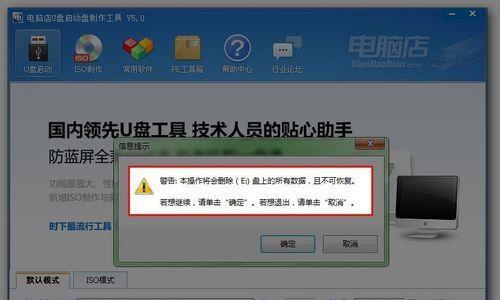
准备工作:购买合适的系统U盘和镜像文件
在开始安装之前,我们需要购买一款容量适宜的系统U盘,并下载对应操作系统的镜像文件。确保系统U盘的容量足够存储镜像文件,并且镜像文件的来源可信。
制作系统U盘启动盘
1.插入系统U盘并格式化

将系统U盘插入电脑,并进行格式化。请注意,这会清除U盘中的所有数据,所以在操作之前备份重要文件。
2.使用专用工具制作启动盘
下载并运行专用工具,如Rufus、Windows7USB/DVD下载工具等。根据工具的提示,选择正确的操作系统镜像文件和目标U盘,然后开始制作启动盘。
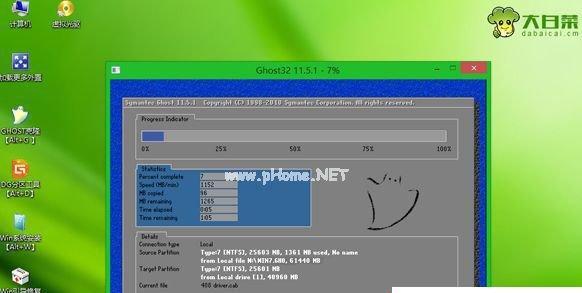
3.等待制作完成
制作启动盘的过程可能需要一些时间,取决于系统U盘的读写速度和镜像文件的大小。请耐心等待,直到制作完成。
设置电脑启动顺序
1.进入BIOS设置
在电脑开机过程中,按下指定的按键(通常是F2、F10、Delete键等),进入BIOS设置界面。
2.修改启动顺序
在BIOS设置界面中,找到“Boot”或“启动”选项,并将系统U盘移动到第一启动位置。保存修改并退出BIOS设置。
重启电脑并安装操作系统
1.重启电脑
保存修改后,重启电脑。在重新启动时,系统U盘会被优先识别,并自动进入安装界面。
2.安装操作系统
按照屏幕上的提示,选择适当的语言、时区和键盘布局等设置。选择“安装”选项,开始安装操作系统。
3.完成安装
等待操作系统安装过程完成,期间可能会有一些自动重启。根据提示进行最后的设置和配置。
注意事项
1.确保系统U盘和镜像文件来源可信,以防止潜在的恶意软件感染。
2.电脑启动时需要进入BIOS设置界面进行调整,不同品牌的电脑可能有所差异,请参考电脑说明书或官方网站的指导。
3.在安装过程中,注意保持电脑和系统U盘的稳定性,避免意外断电或操作失误导致安装失败。
使用系统U盘进行操作系统安装是一种方便快捷的方法,只需准备好U盘和镜像文件,并按照本文提供的步骤进行操作即可。在使用过程中,注意事项要牢记,以确保安装顺利完成。希望本文能为大家提供实用的指导,帮助你轻松安装你的操作系统。
标签: 系统盘
相关文章

在当今数字化时代,电脑已成为我们生活和工作中必不可少的工具之一。然而,随着时间的推移,我们的电脑可能会变得越来越慢,这主要是由于系统盘的机械硬盘逐渐老...
2025-03-17 248 系统盘
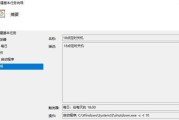
随着Windows10操作系统的普及,许多用户可能已经习惯了其新的界面和功能,然而,还是有一些用户更喜欢使用Windows7系统。这时候,如果我们想要...
2024-10-03 263 系统盘
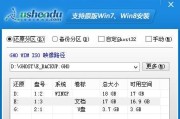
在进行电脑装机过程中,使用USB系统盘安装操作系统是一种简便高效的方法。本文将为大家详细介绍如何制作USB系统盘以及如何使用它来装机,帮助读者轻松完成...
2024-09-14 351 系统盘

在现代信息化时代,个人或公司需要一个稳定且专属的操作系统来满足各种需求。本文将为您提供一份详细的教程,教您如何制作个人或公司专用的XP系统盘。通过按照...
2024-06-14 414 系统盘

在使用电脑的过程中,我们可能会遇到各种问题,例如系统崩溃、病毒感染等,这时候重装电脑系统就成为了一个解决问题的常见方法。而正确使用系统盘是重装电脑系统...
2023-11-02 376 系统盘
最新评论